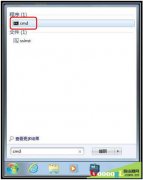连接到无线路由器如何显示并查看WIFI密码
2014-12-31
557
很多朋友会把自己的wifi密码给忘记了,今天小编就为大家带来一个简单的方法,既不用进入路由器查看,也不需要下载密码查看器,只需使用windows系统的自带功能即可,下面就和小编一起去看下电脑wifi密码的查看方法吧。
电脑wifi密码查看方法:
1、打开“我的电脑”,找到“控制面板”,点击打开

2、找到“网络和Internet”,点击打开

3、找到“网络和共享中心”,点击打开

4、在打开页面左侧,找到“管理无线网络”,点击打开

5、找到无线网络用户名,右键点击,选择“属性”

6、打开页面里,选择“安全”一项,把“显示字符”前面打上√,就可以看到密码了

最后修改时间:2014-12-31
最新文章
- 10-09 解决手机无法发现自家的路由器WIFI无线信号
- 02-29 第二个路由器怎么连接第一台路由器
- 05-10 如何使用智能手机做电视的遥控器?
- 03-01 重置路由器后宽带账号和密码怎么查
- 02-19 WiFi连接出现无互联网连接什么意思?
- 02-17 怎么重新设置wifi密码步骤